-
Kubernets Pod概念浅析
最近学习K8S,从编程角度来看docker以及K8S中Pod中一些原理,总结一下。
水平有限,错误之处欢迎指正。1. 环境
- 操作系统
ubuntu 22 - k8s环境
minikube v1.26.1(脚本见https://blog.csdn.net/LeoForBest/article/details/126524892) - node节点信息
- 安装好Go(
sudo apt install golang)
NAME STATUS ROLES IP VERSION minikube Ready control-plane,master 192.168.49.2 v1.23.8 minikube-m02 Ready none 192.168.49.3 v1.23.8 2. 从Linux进程角度看Docker
2.1 观测工具源码
保存main.go 和 dockerfile ,编译出测试程序和Docker镜像
2.1.1 main.go
package main import ( "fmt" "io/ioutil" "os" "os/exec" ) func main() { hostname, _ := os.Hostname() fmt.Println("程序看到的主机名是: ", hostname) fmt.Println("程序看到的文件系统是:") files, _ := ioutil.ReadDir("/") for _, f := range files { fmt.Printf("/%-10s\t%s\t%d字节\n", f.Name(), f.ModTime().Format("2006-01-02 15:04:05"), f.Size()) } out, _ := exec.Command("ps", "-e", "-o", "pid,ppid,user,comm").Output() fmt.Println("程序看到的进程是:") fmt.Println(string(out)) out, _ = exec.Command("ip", "addr").Output() fmt.Println("程序看到的网络是:") fmt.Println(string(out)) }- 1
- 2
- 3
- 4
- 5
- 6
- 7
- 8
- 9
- 10
- 11
- 12
- 13
- 14
- 15
- 16
- 17
- 18
- 19
- 20
- 21
- 22
- 23
- 24
2.1.2 Dockerfile
# docker build -t leo/show-info FROM busybox:latest # 先在本机编译生成show-info程序 # GOOS=linux GOARCH=i386 go build -ldflags '-s -w' COPY ./show-info / CMD /show-info- 1
- 2
- 3
- 4
- 5
- 6
- 7
# 容器进程结果 docker run --rm -it leo/show-info # 本机进程结果 ./show-info- 1
- 2
- 3
- 4
2.2 查看本机进程和Docker容器进程中观察结果
容器技术主要利用到内核两个特性
namespace(隔离进程PID、文件系统、网络、用户、主机名等)和cgroup(限制CPU、内存、IO资源)
具体细节暂不关注,从应用程序方面来看,Docker容器进程中看到的进程PID、文件系统、网络、主机名、用户等不一致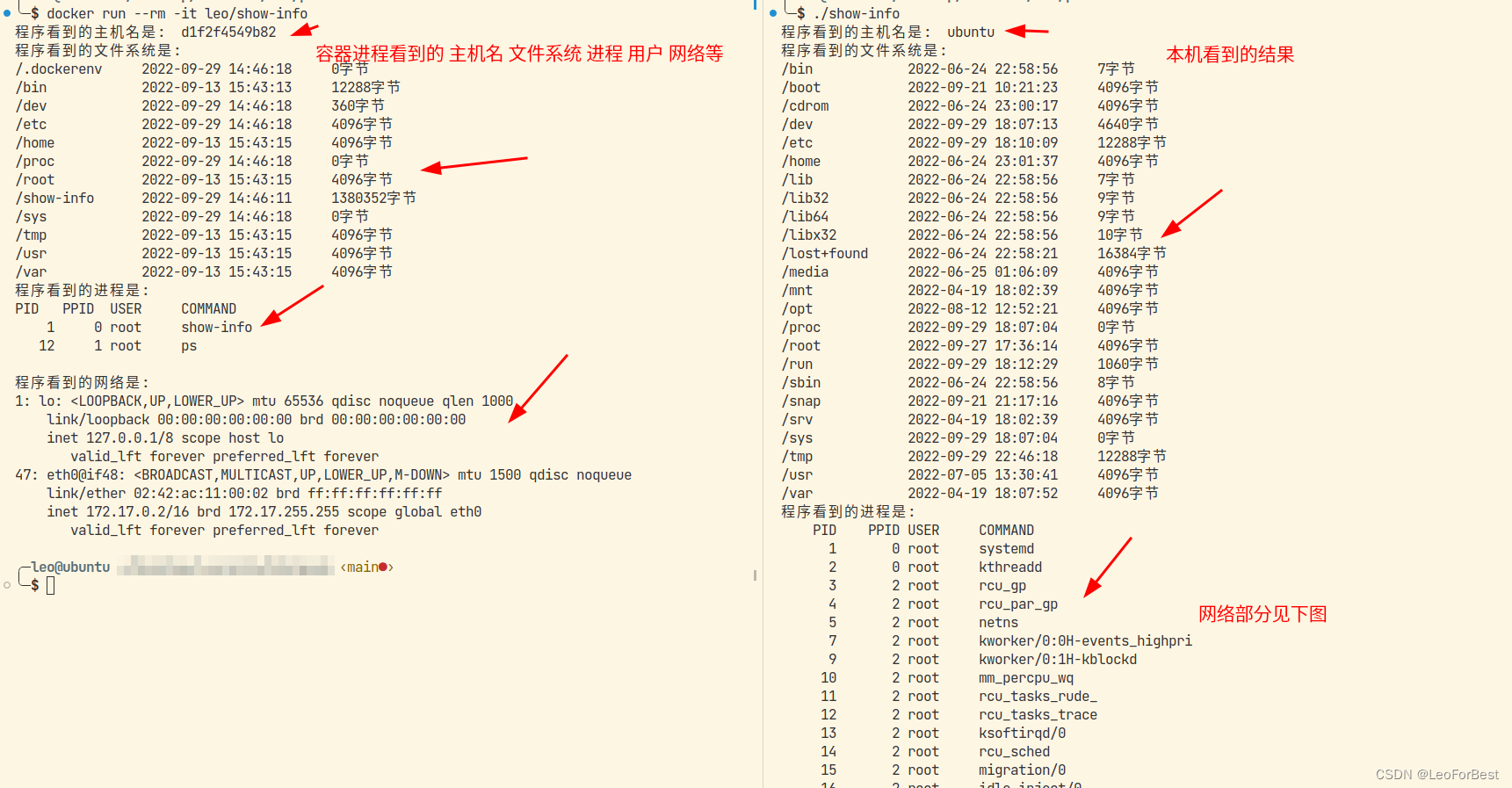
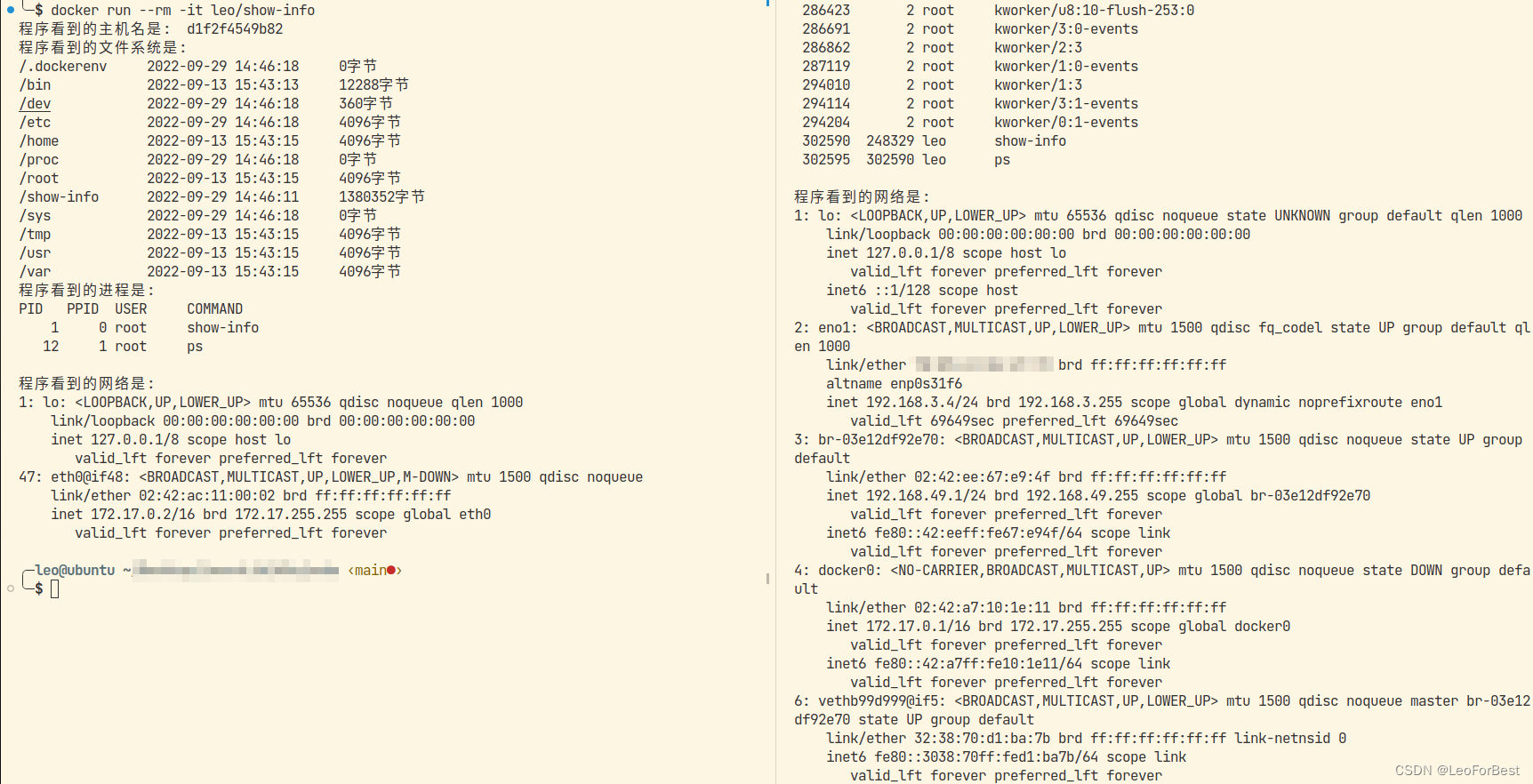
3. Kubernetes Pod 和 Docker容器关系
官方定义https://kubernetes.io/zh-cn/docs/concepts/workloads/pods/Pod 是可以在 Kubernetes 中创建和管理的、最小的可部署的计算单元。
Pod(就像在鲸鱼荚或者豌豆荚中)是一组(一个或多个) 容器; 这些容器共享存储、网络、以及怎样运行这些容器的声明。 Pod 中的内容总是并置(colocated)的并且一同调度,在共享的上下文中运行。 Pod 所建模的是特定于应用的 “逻辑主机”,其中包含一个或多个应用容器, 这些容器相对紧密地耦合在一起。 在非云环境中,在相同的物理机或虚拟机上运行的应用类似于在同一逻辑主机上运行的云应用。pause容器先不用深究
3.1 Pod中容器共享相同网络
# 文件名 busybox.yaml # kubect apply -f busybox.yaml apiVersion: v1 kind: Pod metadata: name: busybox labels: name: busybox spec: containers: - name: busybox image: busybox command: ["sh", "-c", "echo running on minikube && sleep 36000"] # 指定在minikube node上运行,后续ssh到这台机器查看 nodeSelector: "kubernetes.io/hostname": minikube # 挂载临时卷 volumes: - name: cache-volume emptyDir: {}- 1
- 2
- 3
- 4
- 5
- 6
- 7
- 8
- 9
- 10
- 11
- 12
- 13
- 14
- 15
- 16
- 17
- 18
- 19
- 20
操作步骤
kubect apply -f busybox.yaml # 1. 登录minikube节点 minikube ssh -n minikube # 2. 查看这个pod下所有容器 docker ps --filter 'Label=io.kubernetes.pod.name=busybox' --format 'table\t{{.ID}}\t{{.Image}}\t{{.Command}}' # 3. 获取pod容器进程在主机中的Pid for i in $(docker ps --filter 'Label=io.kubernetes.pod.name=busybox' -q); do docker inspect $i --format '{{.State.Pid}}'; done # 4. 对比同一个Pod下各个Namespace不同之处 sudo ls -l /proc/5402/ns/ sudo ls -l /proc/5327/ns/- 1
- 2
- 3
- 4
- 5
- 6
- 7
- 8
- 9
- 10
同一个 Pod 中的容器共享资源(挂载的卷)、网络环境(不是所有的namespace都共享)

3.2 Pod中容器共享相同的存储
# 修改一下,改为多个容器 # 文件名 busybox.yaml # kubect delete pod busybox # kubect apply -f busybox.yaml apiVersion: v1 kind: Pod metadata: name: busybox labels: name: busybox spec: containers: - name: busybox image: busybox command: ["sh", "-c", "echo running on minikube && sleep 36000"] volumeMounts: - mountPath: /cache name: cache-volume - name: busybox2 image: busybox command: ["sh", "-c", "echo running on minikube && sleep 36000"] volumeMounts: - mountPath: /cache name: cache-volume # 指定在minikube node上运行,后续ssh到这台机器查看 nodeSelector: "kubernetes.io/hostname": minikube volumes: - name: cache-volume emptyDir: {}- 1
- 2
- 3
- 4
- 5
- 6
- 7
- 8
- 9
- 10
- 11
- 12
- 13
- 14
- 15
- 16
- 17
- 18
- 19
- 20
- 21
- 22
- 23
- 24
- 25
- 26
- 27
- 28
- 29
- 30
操作步骤
# 0. 回到本机重新搭建测试环境 kubect delete pod busybox kubect apply -f busybox.yaml # 1. 登录minikube节点 minikube ssh -n minikube # 2.验证busybox中容器挂载的卷 for i in $(docker ps --filter 'Label=io.kubernetes.pod.name=busybox' -q); do docker inspect $i --format '{{json .Mounts}}'; done- 1
- 2
- 3
- 4
- 5
- 6
- 7
Pod中容器共享相同的存储
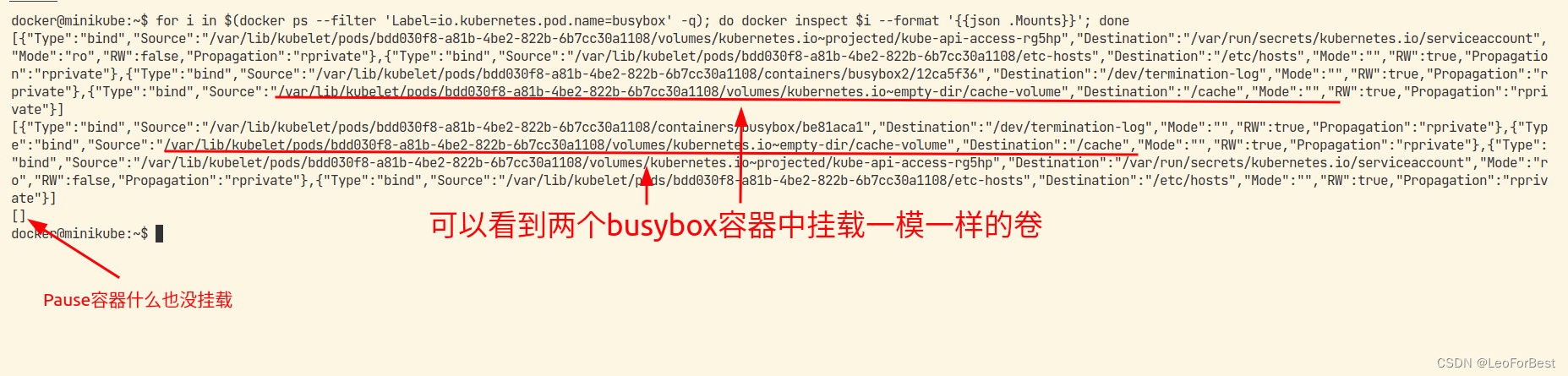
3.3 Pod中其他概念
TODO: 围绕Pod,还有很多概念需要学习实践,如
- 调度与控制器
- 配置管理
- 健康可用性检查
- 升级回滚
- 暴露为服务
- 挂载存储
- …
- 操作系统
-
相关阅读:
list 列表控件
mac免费杀毒软件哪个好用?如何清理mac系统需要垃圾
图神经网络(五):MuGNN
一文读懂NodeJs知识体系和原理浅析
JSD-2204-酷莎商城(管理员模块)-密码加密-Day10
【差旅游记】公乌素遇到的那些司机师傅
分布式文件存储 - - - MinIO从入门到飞翔
Flutter自定义输入框同时出现多种字体颜色
Uniapp零基础开发学习笔记(2) - 简单格式检查和事件响应
JQuery快速入门
- 原文地址:https://blog.csdn.net/LeoForBest/article/details/127115079
